IPhone 5'inizi iTunes ile Yedekleme
Telefonlar bir çok insan için günlük yaşamın giderek daha önemli bir parçası haline geliyor, bu da bir bilgisayarı yedeklemek için telefonunuzu yedeklemeye ihtiyaç olduğu anlamına geliyor. Neyse ki Apple yedekleme işlemini nispeten basitleştirdi ve iTunes'daki birkaç tıklama ile gerçekleştirilebilir. İhtiyacınız olan tek şey, bilgisayarınızda yüklü olan iTunes'un en güncel sürümü, iPhone'unuzun USB kablosu ve birkaç dakika süresidir. Bu yüzden iPhone'unuzu iTunes ile bilgisayarınıza nasıl yedekleyeceğinizi öğrenmek için aşağıdaki adımları izleyin.
İTunes'ta çok fazla içeriğiniz varsa veya Amazon Prime, Netflix veya Hulu Plus aboneliğiniz varsa, herhangi birini TV'nizde izlemek için bir Apple TV kullanabilirsiniz. Apple TV hakkında daha fazla bilgi edinmek ve fiyatlandırmayı kontrol etmek için burayı tıklayın.
İTunes'da iPhone 5 Yedeği Oluşturma
Bu yöntemin bilgisayarınızda yüklü olan en güncel iTunes sürümüne sahip olduğunuzu varsayacağını unutmayın. Bilgisayarınızda iTunes yoksa, Apple'dan buradan indirebilirsiniz.
Ayrıca, iTunes'u, bilgisayarınıza her bağlandığında cihazınızı otomatik olarak senkronize edecek şekilde yapılandırdıysanız, iPhone'unuzu bilgisayarınıza bağladığınızda bu senkronizasyon başlayacaktır. İPhone'unuz senkronize edilirken Şimdi Yedekle düğmesi gri renkte görünür. Senkronizasyon tamamlanana kadar kullanılamaz. Bunu göz önünde bulundurarak, iPhone USB kablonuzu alın ve iTunes'da iPhone 5'inizin bir yedeğini oluşturmak için aşağıdaki adımları izleyin.
Adım 1: USB kablosunu iPhone 5'inizin altına bağlayın, diğer ucunu iTunes'un yüklü olduğu bilgisayardaki bir USB bağlantı noktasına bağlayın. iTunes otomatik olarak başlamalıdır, ancak değilse iTunes'u da başlatmanız gerekir.
Adım 2: iTunes penceresinin sağ üst köşesindeki iPhone cihazı düğmesini tıklayın (aşağıda vurgulanan düğme).

Adım 3: Pencerenin Yedeklemeler bölümündeki Bu bilgisayar seçeneğini tıklayın. İsterseniz iCloud seçeneğini kullanabileceğinizi, ancak ek iCloud depolama alanı satın almadıysanız iCloud hesabınızda yeterli alan bulunmayabileceğini unutmayın.
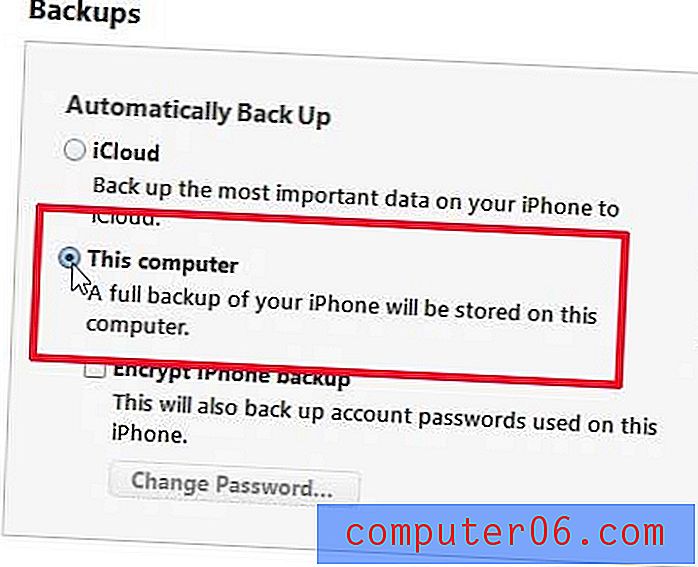
4. Adım: Şimdi Yedekle düğmesini tıklayın ve yedeklemenin tamamlanmasını bekleyin.
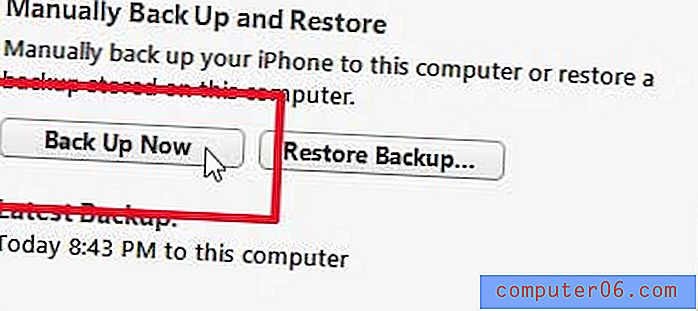
Bir iPad almayı düşünüyorsanız, ancak en son modele para harcamak konusunda isteksizseniz, önceki nesil modellerden birini satın alarak biraz tasarruf edebilirsiniz. Amazon'un iPad mağazasını ziyaret etmek ve taşıdıkları modellerde fiyatlandırmayı kontrol etmek için buraya tıklayın.
Yedeğinize dahil olan bilgilerin tam listesini görmek için burayı tıklayın.
İPhone 5'inizdeki resimleri yedeklemenin en kolay yollarından biri, doğrudan telefonunuzdan doğrudan Dropbox'a yüklemektir. Nasıl yapılacağını öğrenmek için buraya tıklayın.



